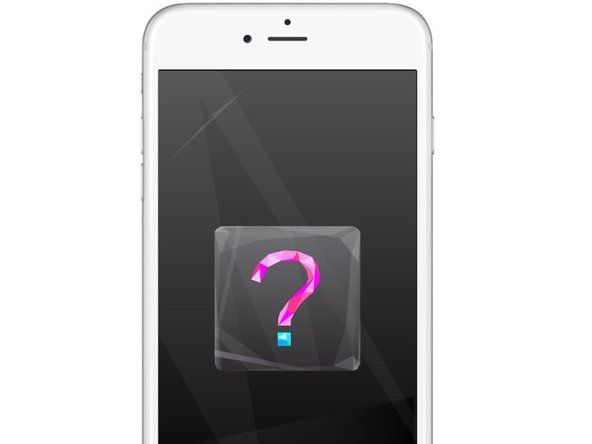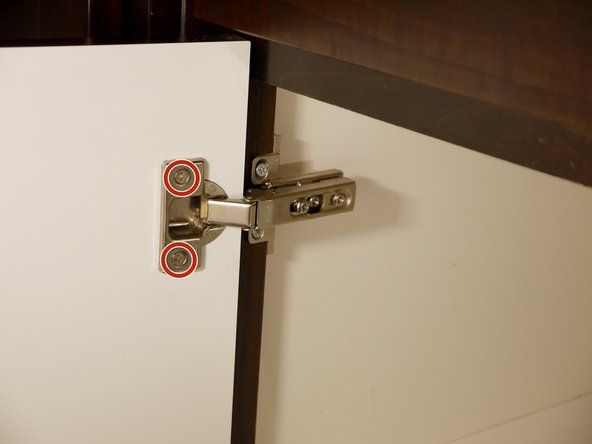วิกิที่สนับสนุนโดยนักเรียน
ทีมนักเรียนที่ยอดเยี่ยมจากโปรแกรมการศึกษาของเราสร้างวิกินี้
Fitbit ไม่ได้เชื่อมต่อกับอุปกรณ์มือถือ
สมาร์ทวอทช์ไม่ได้เชื่อมต่อกับอุปกรณ์บลูทู ธ ในกรณีนี้น่าจะเป็นสมาร์ทโฟนของคุณ Blaze พยายามเชื่อมต่อกับอุปกรณ์เคลื่อนที่ แต่ส่งผลให้การเชื่อมต่อล้มเหลว
บลูทู ธ ปิดใช้งาน / เสียหายบนสมาร์ทโฟน
ก่อนเชื่อมต่อสมาร์ทวอทช์กับสมาร์ทโฟนของคุณให้ตรวจสอบอีกครั้งว่าการตั้งค่าบลูทู ธ เป็น 'เปิด' ไปที่การตั้งค่าโทรศัพท์เมนูบลูทู ธ เปิด / สแกนหาอุปกรณ์ เลือก Blaze จากอุปกรณ์ที่มีเพื่อเชื่อมต่อ
บันทึก : สมาร์ทโฟนบางรุ่นปิดการใช้งานบลูทู ธ เพื่อประหยัดอายุการใช้งานแบตเตอรี่หรือหลังจากปิดเครื่อง เปิดใช้งานบลูทู ธ ตลอดเวลาเพื่อป้องกันการตัดการเชื่อมต่อจาก Blaze หากไม่สามารถเชื่อมต่อได้ให้ทำการทดสอบการเชื่อมต่อกับอุปกรณ์อื่นเพื่อทดสอบการทำงานบลูทู ธ ของโทรศัพท์
xbox 360 ปิดเอง
ปิดบลูทู ธ เมื่อ Blaze
ตรวจสอบให้แน่ใจว่าการกำหนดค่าเริ่มต้นและการตั้งค่าสมาร์ทวอทช์เสร็จสมบูรณ์แล้ว ไปที่การตั้งค่าและตรวจสอบอีกครั้งว่าการตั้งค่าบลูทู ธ ถูกตั้งค่าเป็น 'เปิด'
อะแดปเตอร์บลูทู ธ ผิดพลาด
ก่อนดำเนินการเพิ่มเติมให้รีสตาร์ทสมาร์ทวอทช์ของคุณ ค้นหาปุ่มย้อนกลับและเลือกบน Fitbit Blaze ของคุณ (ซ้ายและล่างขวา) กดปุ่มย้อนกลับและเลือกค้างไว้ประมาณ 10 วินาทีจนกระทั่งคุณเห็นโลโก้ Fitbit ปรากฏขึ้น ปล่อยปุ่ม
บันทึก : หากปัญหาการเชื่อมต่อบลูทู ธ ยังคงดำเนินต่อไปโปรดดูคู่มือการเปลี่ยนเมนบอร์ดของเราที่นี่ การเปลี่ยนเมนบอร์ด
การสั่นแบบสุ่ม
การสั่นสะเทือนเกิดขึ้นแบบสุ่มโดยไม่มีการแจ้งเตือนการโทรข้อความและฟังก์ชันอื่น ๆ
ตัวติดตามไม่ซิงค์
รีสตาร์ทสมาร์ทวอทช์ของคุณ ค้นหาปุ่มย้อนกลับและเลือกบน Fitbit Blaze ของคุณ (ซ้ายและล่างขวา) กดปุ่มย้อนกลับและเลือกค้างไว้ประมาณ 10 วินาทีจนกระทั่งคุณเห็นโลโก้ Fitbit ปรากฏขึ้น ปล่อยปุ่ม
บันทึก : การรีเซ็ตตัวติดตามอาจแก้ไขปัญหาต่อไปนี้ :
- ตัวติดตามไม่ตอบสนองต่อการกดปุ่มการแตะหรือการปัดนิ้ว
- ตัวติดตามถูกเรียกเก็บเงิน แต่ไม่เปิดขึ้น
- Tracker ไม่ได้ติดตามจำนวนก้าวหรือสถิติอื่น ๆ ของคุณ
มอเตอร์สั่นสะเทือน
มอเตอร์สั่นสะเทือนเสียหายและจำเป็นต้องเปลี่ยนใหม่ โปรดปฏิบัติตามคำแนะนำการเปลี่ยนอะไหล่ของเราที่นี่ การเปลี่ยนมอเตอร์สั่นสะเทือน
หน้าจอไม่ตอบสนอง
การประสบกับอาการของหน้าจอที่ไม่ตอบสนองสิ่งเหล่านี้อาจรวมถึงความล่าช้าระหว่างการปัดหน้าจอไม่ตอบสนองต่อฟังก์ชันปุ่มหน้าจอค้างเมื่อเริ่มต้นโลโก้
การเริ่มระบบที่บกพร่อง
ซอฟต์แวร์อาจมีปัญหาในการเริ่มต้นระบบซึ่งการรีสตาร์ทระบบอาจแก้ไขหน้าจอที่ไม่ตอบสนอง ทำการรีสตาร์ทสมาร์ทวอทช์ของคุณ ค้นหาปุ่มย้อนกลับและเลือกบน Fitbit Blaze ของคุณ (ซ้ายและล่างขวา) กดปุ่มย้อนกลับและเลือกค้างไว้ประมาณ 10 วินาทีจนกระทั่งคุณเห็นโลโก้ Fitbit ปรากฏขึ้น ปล่อยปุ่ม
การอัปเดตระบบ
ตัวติดตามของคุณอาจใช้เฟิร์มแวร์ที่ล้าสมัยทำการอัปเดตระบบเพื่อรับเวอร์ชันระบบล่าสุดที่ไม่มีปัญหาจาก Fitbit ในการอัปเดตเฟิร์มแวร์ของคุณจากแอพ Fitbit ให้ตรวจสอบว่าเฟิร์มแวร์เวอร์ชันล่าสุดติดตั้งอยู่ในอุปกรณ์ของคุณหรือไม่ ตรวจสอบให้แน่ใจว่าอุปกรณ์ของคุณชาร์จเต็มแล้วเพื่อป้องกันปัญหาระหว่างการติดตั้ง แตะหรือคลิก เลือกบัญชี . จากนั้นแตะหรือคลิกไฟล์ อัปเดตตัวติดตาม ปุ่ม. ตัวเลือกนี้จะใช้งานได้ก็ต่อเมื่อ Fitbit ได้ออกอัปเดตใหม่ ทำตามคำแนะนำบนหน้าจอและให้ตัวติดตามของคุณอยู่ใกล้กับสมาร์ทโฟนของคุณในระหว่างการอัปเดตเพื่อป้องกันการตัดการเชื่อมต่อ บันทึก : หากการอัปเดตช้าอย่าตัดการเชื่อมต่อตัวติดตามจากบัญชีของคุณ Tracker จะรีสตาร์ทเมื่อติดตั้งเฟิร์มแวร์ล่าสุดหลังการอัพเดต
หน้าจอเสียหาย
หากการรีสตาร์ทระบบไม่สามารถแก้ไขหน้าจอที่ไม่ตอบสนองได้อาจจำเป็นต้องเปลี่ยนหน้าจอ
อายุการใช้งานแบตเตอรี่ไม่ดี
อุปกรณ์ชาร์จไม่ถูกต้องหรือแบตเตอรี่หมดเร็วกะทันหัน
การทำความสะอาดรายชื่อ
ตรวจสอบรายชื่อบนตัวติดตามที่เสียบสายชาร์จเมื่อเวลาผ่านไปสิ่งสกปรกอาจสะสมที่หน้าสัมผัสและป้องกันไม่ให้มีการชาร์จที่เหมาะสม ใช้สำลีชุบแอลกอฮอล์เช็ดทำความสะอาดหน้าสัมผัสเบา ๆ
บันทึก: หน้าสัมผัสที่สะอาดควรมีสีทอง
วิธีทำความสะอาดเลเซอร์ xbox 360 โดยไม่ต้องเปิด
ใช้พอร์ต USB อื่น
ลองเสียบอุปกรณ์ชาร์จของคุณเข้ากับพอร์ต USB อื่นหรือเต้าเสียบใหม่พร้อมกัน หนึ่งในนั้นอาจมีข้อบกพร่องและป้องกันไม่ให้อุปกรณ์ของคุณชาร์จ
ปิดการใช้งานคุณสมบัติ
การปิดใช้งานคุณสมบัติบางอย่างที่ไม่ได้ใช้บนอุปกรณ์ของคุณจะช่วยประหยัดแบตเตอรี่ การตั้งค่าเหล่านี้สามารถเปิดและปิดได้ในเมนูการตั้งค่าบนอุปกรณ์ของคุณ
- การรวบรวมข้อมูลอัตราการเต้นของหัวใจ
- ความสว่างต่ำกว่า
- ซิงค์ตลอดทั้งวัน
- ดูด่วน
- การแจ้งเตือน
แบตเตอรี่เสีย
หากวิธีการเหล่านี้ไม่ช่วยยืดอายุการใช้งานแบตเตอรี่ของคุณอาจต้องเปลี่ยนแบตเตอรี่ใหม่ โปรดปฏิบัติตามคำแนะนำการเปลี่ยนอะไหล่ของเราที่นี่ การเปลี่ยนแบตเตอรี่
Heart Beat Monitor ไม่ทำงาน
มีสองวิธีที่แตกต่างกันการตรวจสอบการเต้นของหัวใจของคุณจะล้มเหลว วิธีแรกคือตัวตรวจวัดการเต้นของหัวใจจะหยุดอ่านค่าและวิธีที่สองคือไฟที่ด้านหลังของสมาร์ทวอทช์จะหยุดทำงาน
Heart Beat Monitor หยุดอ่านหนังสือ
หากเครื่องวัดอัตราการเต้นของหัวใจไม่ติดตามการเต้นของหัวใจให้ไปที่ตัวเลือกการตั้งค่าและไปที่ การติดตามอัตราการเต้นของหัวใจ . เปิดการตั้งค่าเป็นอัตโนมัติตรวจสอบให้แน่ใจว่าสายรัดรอบข้อมือแน่น หากไม่แน่นพอเครื่องวัดอัตราการเต้นของหัวใจจะไม่สามารถอ่านอัตราการเต้นของหัวใจของคุณได้ ลองขยับวงรอบมือโดยให้แขนมีรูปแบบที่สูงขึ้นหรือต่ำลง หากยังใช้งานไม่ได้ให้ลองเปลี่ยนการตั้งค่าเป็นเปิด การดำเนินการนี้จะเปิดใช้งานไฟสีเขียวที่ด้านหลังของตัวติดตามแม้ว่าคุณจะไม่ได้สวมใส่ก็ตาม บันทึก : หากยังใช้งานไม่ได้ให้รีสตาร์ทตัวติดตามของคุณโดยใช้ไฟล์ ฉันจะรีสตาร์ทตัวติดตามของฉันได้อย่างไร ข้างบน.
ไฟสีเขียวไม่ทำงาน
หากไฟไม่ทำงานให้ตรวจสอบการตั้งค่าโปรไฟล์ของคุณเพื่อให้แน่ใจว่าการตั้งค่าอัตราการเต้นของหัวใจถูกตั้งไว้ที่อัตโนมัติหรือเปิด
เครื่องวัดอัตราการเต้นของหัวใจผิดพลาด
หากวิธีการข้างต้นไม่สามารถแก้ไขปัญหาได้แสดงว่าคุณมีเครื่องวัดอัตราการเต้นของหัวใจผิดพลาด ติดต่อฝ่ายสนับสนุนลูกค้า Fitbit เพื่อขอเปลี่ยนสินค้า